bartender打印双排条码的方法步骤
2020-09-21 09:59作者:下载吧
bartender这款软件是一款非常好用的条码打印软件,通过这款软件我们可以制作一些自己需要的标签模板来打印商品标签,为了能够减少资源的消耗以及节约用户的打印操作时间,很多用户会选择在操作这款软件进行标签打印的时候使用双排打印,这样可以快速的获得多个打印的标签,不过很多用户在使用这款软件的时候还不知道要如何进行双排打印操作,那么接下来小编就跟大家分享一下bartender打印标签的具体操作方法,希望小编分享的这篇方法教程能够对大家有所帮助。

方法步骤
1.首先第一步我们打开软件之后,在软件界面上方的对话框中选择文件,然后点击新建,打开新建文档向导界面。

2.打开新建文档界面之后,先选择空白文档这个选项,选择之后进行下一步的文档新建操作。
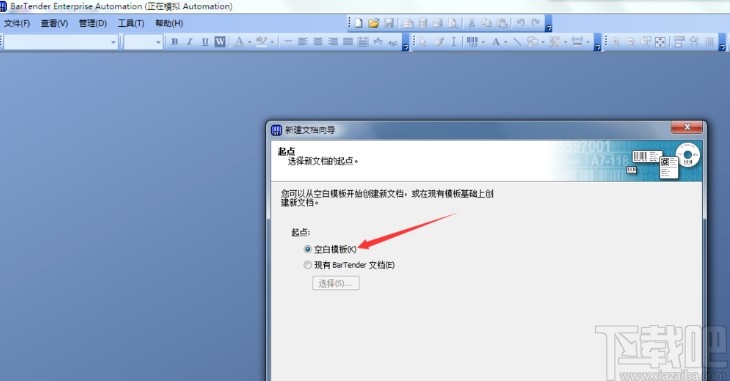
3.之后我们根据向导以及自己对标签的需求来选择完成标签模板的设置,接着来到设置行数和列数的步骤,想要得到双排条码的话就将列数设置为2,行数根据自己的需求来选择设置。
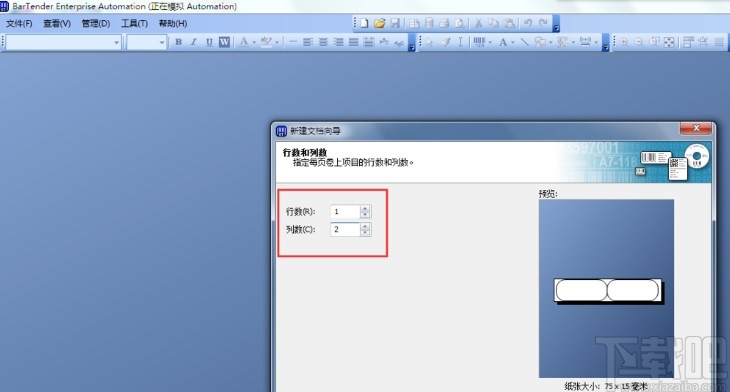
4.设置好行数列数之后下一步是设置模板的大小,根据自己的需求对标签的每一个单元的模板大小宽度、高度进行设置,设置完成之后进入下一步。
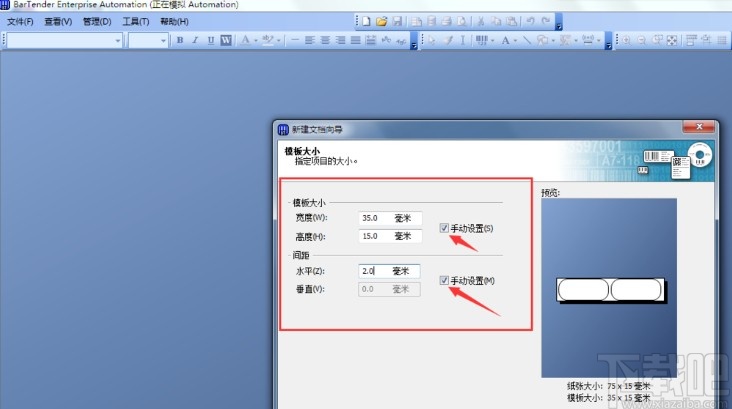
5.下一步就是设置打印顺序了,根据自己的需求设置好打印顺序即可,最后根据向导完成模板的创建,在打印标签时使用这个设置为2列的模板进行打印就可以打印双排条码了。
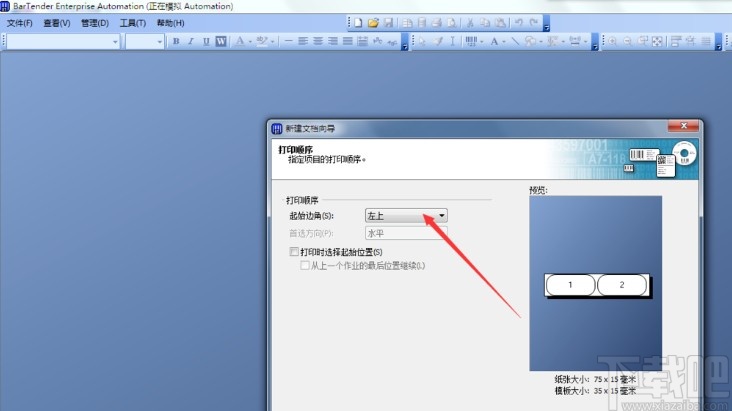
以上就是小编今天跟大家分享的使用bartender这款软件的时候设置双排打印的具体操作方法了,有需要的朋友赶紧试一试这个方法吧,希望这篇方法教程能帮到大家。